Zaščiteni Android
Google je svoboden in nadvse prilagodljiv operacijski sistem, ki mu v mobilnem svetu ni para. Ker svoboda navadno prinese s seboj odgovornost, se z njo srečamo tudi pri uporabi pametnega telefona ali tablice z Googlovim sistemom. Na napravo z Androidom preži več nevarnosti kot na prijatelja, opremljenega s pametnjakovičem jabolčnega ali okenskega okusa. Grožnje niso zanemarljive, zato si oglejmo nekaj preventivnih korakov, ki bodo poskrbeli za mirnejši spanec slehernega ljubitelja Androida.
rovanje naprave z operacijskim sistemom Android presega običajno številčno kodo, ki jo nastavimo za odklepanje zaklenjenega zaslona. Varnost na Androidu obsega vsaj še nadzor pravic, ki so podeljene nameščenim aplikacijam, zaklepanje programskih izdelkov na napravi, boj z virusi in preprečevanje morebitnih zlorab ali kraje.
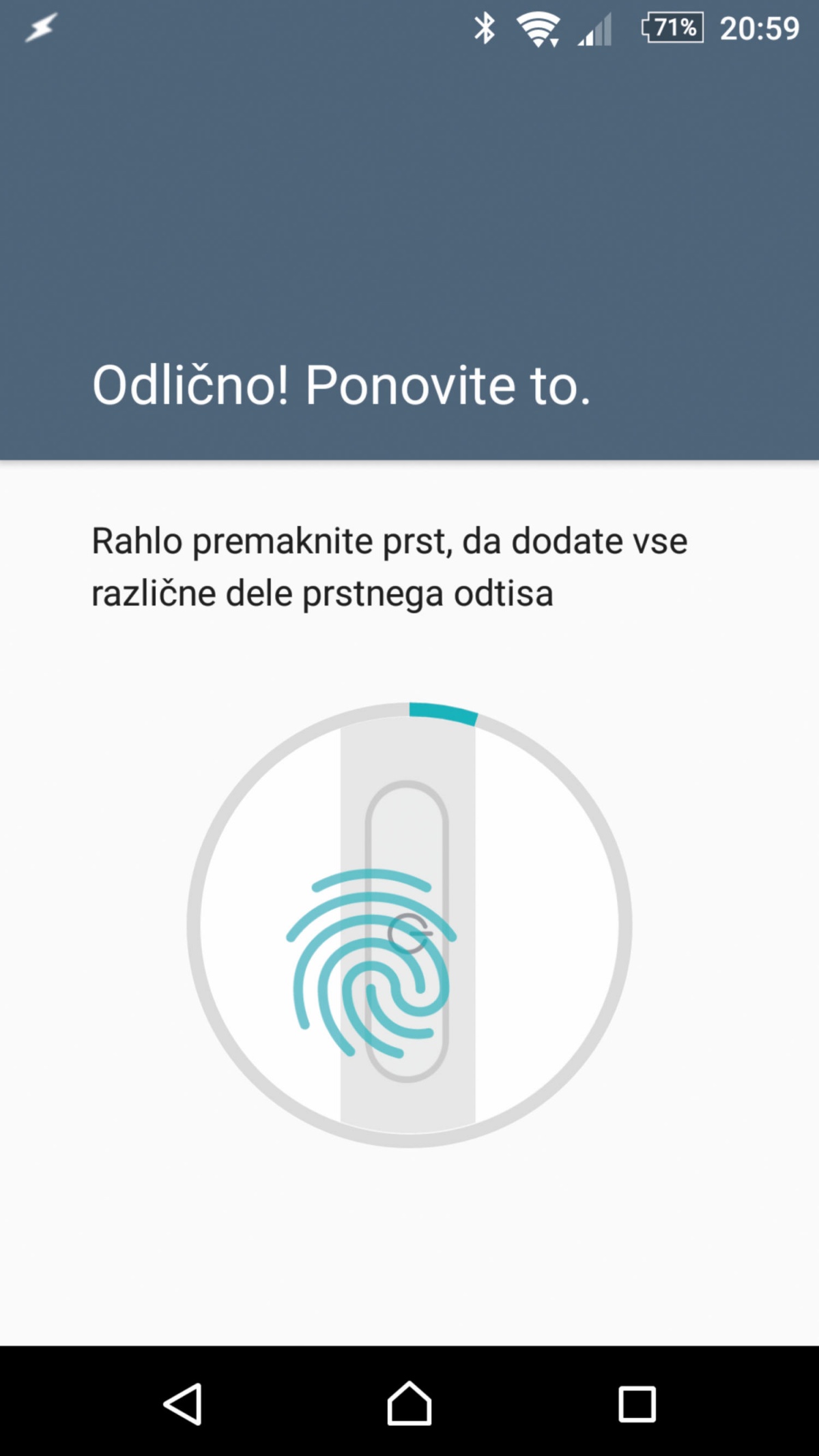
Zaklepanje zaslona s prstnim odtisom ni varnejše od vnosa številčne kode, saj slednjega po nekaj neuspelih poskusih kljub vsemu zahteva oziroma dovoli.
Najpreprostejša zaščita telefona ali tablice z operacijskim sistemom Android je zaklepanje zaslona. Od običajne številke PIN in risanja vzorca smo v zadnjih letih napredovali do branja prstnega odtisa in prepoznave obraza ali celo očesa. Ker sodobnejše tehnike niso brez težav, njihovo nezanesljivost so prepoznali tudi v Googlu in uporabo pogojili z dodatnim načinom varnosti, sta najpogosteje uporabljena načina vnos gesla ali številčne kode. Varnejši je prvi način. Prstna telovadba ni med varnejšimi načini, saj vzorec, zaradi mastnih sledi na zaslonu, premetenim nepridipravom ne ostane dolgo skrivnost. Ne glede na izbrano tehniko bo zaklenjena naprava v rokah nepridiprava (vsaj spočetka) neuporabna. Nastavitev zaščite je neverjetno preprosta, pod nastavitvami poiščemo razdelek Varnost in izbiro Zaklepanje zaslona, zato izgovorov ni. Če nimamo zaščite, se ob morebitnih težavah zanje zahvalimo sami sebi.
Za dodatno plast zaščite poskrbi zaklepanje posameznih aplikacij. Če uporabljamo programe s podatki, za katere res ne želimo, da bi jih videli nepoklicani, si omislimo pripomoček tipa AppLock, ki je ena najboljših aplikacij za zaščito podatkov in programov v pametnem telefonu z operacijskim sistemom Android. Informacije in nameščene programske izdelke v mobilni napravi zaščiti s številčno kodo. Zaklepanje po želji aktiviramo glede na vnaprej nastavljeni časovni okvir ali kraj naprave. Pod svoje okrilje sprejme tudi fotografije, video posnetke in sistemske nastavitve naprave.
Dobro zaščiten sistem mora biti redno posodobljen. Sistemske posodobitve se navadno samodejno prenesejo in namestijo z našo privolitvijo. Če je v telefonu nameščen zadnji Android, preverimo v nastavitvah O telefonu/Programska posodobitev. Enako pomembne so nadgradnje nameščenih programov. Vklopimo jih v nastavitvah tržnice Play, kjer pod izbiro Samodejno posodabljanje aplikacij izberemo, ali se bodo nadgradnje prenašale zgolj v brezžičnem omrežju ali tudi prek mobilne povezave. Posodobitve navadno zakrpajo vse znane ranljivosti, zato je priporočljivo, da jih ne spregledamo. Aplikacije, ki jih nismo namestili s tržnice Play, se ne posodobijo same. Ker teh programskih pripomočkov Google ne nadzira, je nevarnost, ki preti z njihove strani, večja. Dobra praksa je, da nameščamo zgolj aplikacije preverjenih razvijalcev. Še bolje je nameščanje tujih aplikacij povsem izklopiti. Ustrezno prepoved uveljavimo z izklopom nastavitve Varnost/Neznani viri/Dovoli namestitev programov iz neznanih virov.
Pri nameščanju aplikacij na napravo z operacijskim sistemom Android nas sistem obvesti o pravicah, ki jih programski izdelek zahteva. Običajno gre za sprejemljive in logične zahteve, ko na primer igra želi podatke o prijateljih (stikih) ali program za sporočanje uporabo kamere, a tu in tam naletimo na aplikacijo, ki ima čudne želje. V primeru pretiranih zahtev je bolje, če sumljivega programskega izdelka ne namestimo. Naknadno nameščenim aplikacijam dovoljenja spreminjamo pod nastavitvami Programi/Konfiguriranje aplikacij/Dovoljenja za aplikacije.
Če si mobilno napravo delimo z drugimi, je smiselna nastavitev uporabniških računov. Novega uporabnika dodamo z nastavitvijo Uporabniki/Dodaj uporabnika. V istem razdelku posameznemu uporabniku določimo, s katerimi deli sistema bo lahko sodeloval. Obenem omejimo uhajanje informacij. V današnjem času smo z osebnimi podatki vse preveč radodarni. Družabnim omrežjem zaupamo, kdaj odhajamo na dopust, v Androidu hranimo gesla in druge občutljive informacije. Če naprava zaide v napačne roke, smo pečeni. Chrome je lep zgled učinkovitega pripomočka, ki med napravami brezšivno prenaša zaznamke, odprta spletišča, gesla in še kaj, a hkrati predstavlja tudi veliko nevarnost. Podatke, ki se shranjujejo v Googlov uporabniški račun, omejimo v nastavitvah (pod tremi pikami v brskalniku Chrome) Osnove/Shranjevanje gesel ali z izbiro aktivnega računa ter uporabo izbire Sinhronizacija. Povsem varno brskanje po spletu zagotavlja način Incognito mode (Nov zavihek brez popisovanja zgodovine), ki po spletni seansi pobriše za seboj vse sledi.
Ker so pametni telefoni in tablice drage dobrine in zato precej visoko na lestvici zaželenosti med kradljivci po svetu, jih je priporočljivo obvarovati z namenskimi programi proti kraji. Osnovno zaščito ponuja sam Google in je vgrajena v operacijski sistem Android. Gre za storitev Android Device Manager, ki jo najdemo na spletnem naslovu https://www.google.com/android /devicemanager. Tam so naštete vse naprave v naši lasti in prikazana trenutna lokacija izbrane. Natančnost zaznave je zadovoljiva. Napravi lahko spremenimo ime, sprožimo alarm, jo na daleč zaklenemo in izbrišemo podatke, ki so na njej. Našteto deluje zadovoljivo. Alarm je sicer tih, a se sproži kljub utišanemu zvoku. Brisanje podatkov gre na vse ali nič, saj zažene ponastavitev telefona na tovarniške nastavitve. Za natančnejše določanje brisanih predmetov je treba seči po konkurenčnih, zahtevnejših in dražjih rešitvah. Svetla točka storitve je zaklepanje telefona, ki uporablja privzeti zaklenjeni zaslon naprave in zahteva novo geslo ter ga nemudoma prenese v napravo.
Poleg skrbi, da bi podatki zašli v neprave roke, je osrednja pomanjkljivost pri kraji aparata z dragocenimi datotekami, da jih nimamo več sami. To katastrofo preprečimo s pravočasnim varovanjem. Če podatke varujemo ob pomoči Googla, so nam na voljo dodatni priboljški v obliki dostopa do fotografij in video posnetkov prek spletnega brskalnika ali preproste selitve aplikacij in nastavitev na novo napravo. V nastavitvah telefona najdemo zmožnost Varnostno kopiranje in ponastavitev naprave, pod katero se skriva vnos Varnostno kopiraj moje podatke, ki v Googlove strežnike prenese podatke o aplikacijah, zaznamke brskalnika Chrome, gesla za dostop do brezžičnih omrežij in druge nastavitve z naprave. V istem razdelku je tudi zmožnost Samodejno obnavljanje, ki poskrbi, da se vsaka znova nameščena aplikacija obnovi v stanje pred izbrisom.
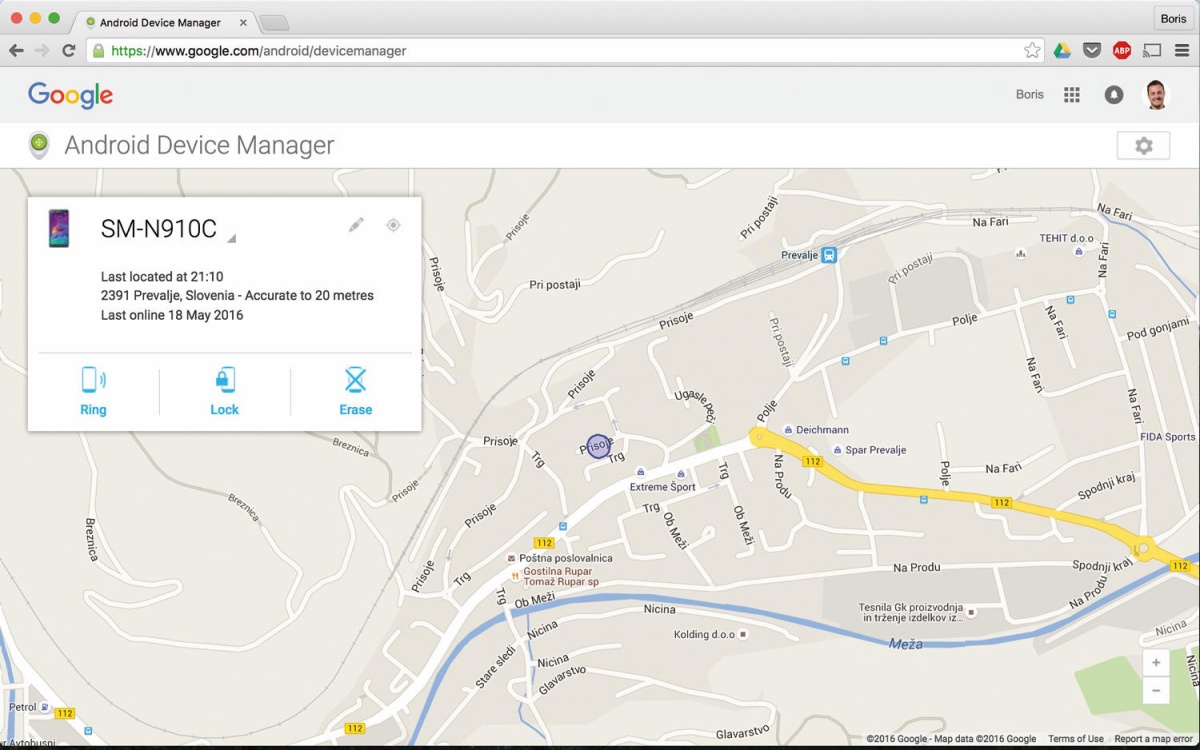
Ukradeni telefon ali tablico z Androidom poiščemo s storitvijo Android Device Manager.
V naslednjem koraku se prestavimo v nastavitve Računi in varnostno kopiranje ter s seznama računov izberemo Google, nato pa kliknemo naslov Gmail. Prikažejo se sinhronizirane storitve, ki varujejo stike, koledarske vnose, brskalnik Chrome, elektronsko pošto Gmail in še kaj. Sinhronizacija navedenih storitev pomeni, da bomo sinhronizirane podatke zlahka dosegli tudi z nove naprave. Podobno sinhronizacijo si po želji omislimo za fotografije in video posnetke. S priloženo kamero zajete motive najlažje shranimo ob pomoči Googlove aplikacije Photos. Posnetki, shranjeni v oblak, ostanejo tujim očem skriti, če jih ne označimo drugače. Z vklopom sinhronizacije Google Photos poskrbimo za fotografije in video posnetke, narejene s kamero na telefonu. Če želimo v Googlov oblak prenesti tudi drugo slikovno gradivo, med katerim ne manjkajo zaslonske slike, elektronsko prejete fotografije in datoteke, prejete prek povezave Bluetooth, v aplikaciji Google Photos izberemo tri črtice v zgornjem levem kotu in poiščemo možnost Mape v napravi. Pri vsaki kategoriji, ki jo želimo varovati, pritisnemo na ikono oblaka in fotografije z nje bodo prenesene v oblak. Za druge podatke si omislimo dodatna orodja, kakršen je program SMS Backup+ za varovanje besedilnih sporočil.
Čeprav virusi za zdaj niso največja skrb uporabnika naprave z operacijskim sistemom Android, večja možnost je, da mu bodo zlikovci prek elektronske pošte ali sporočila SMS ukradli identiteto kot namestili zlonamerni program, je uporaba mobilnega protivirusnika priporočljiva. Večina varnostnih programov v operacijskem sistemu Android ima poleg zaščite pred virusi še kup drugih orodij, od filtriranja vsebine do zaklepanja telefona v primeru kraje. Spočetka so protivirusni programi precej obremenjevali skromne strojne zmogljivosti mobilnih mlinčkov, zato niso dosegli večje priljubljenosti med uporabniki. Danes, ko je že povprečen pametni telefon na ravni računalnika izpred nekaj let, je stanje popolnoma drugačno. Varnostni pripomočki procesorju večinoma ne nalagajo pretiranega dela, hkrati pa z baterijo delajo v rokavicah. Njihovega delovanja načeloma ne opazimo. Med bolj znanimi protivirusnimi aplikacijami na Androidu so Lookout, Avast in AVG.
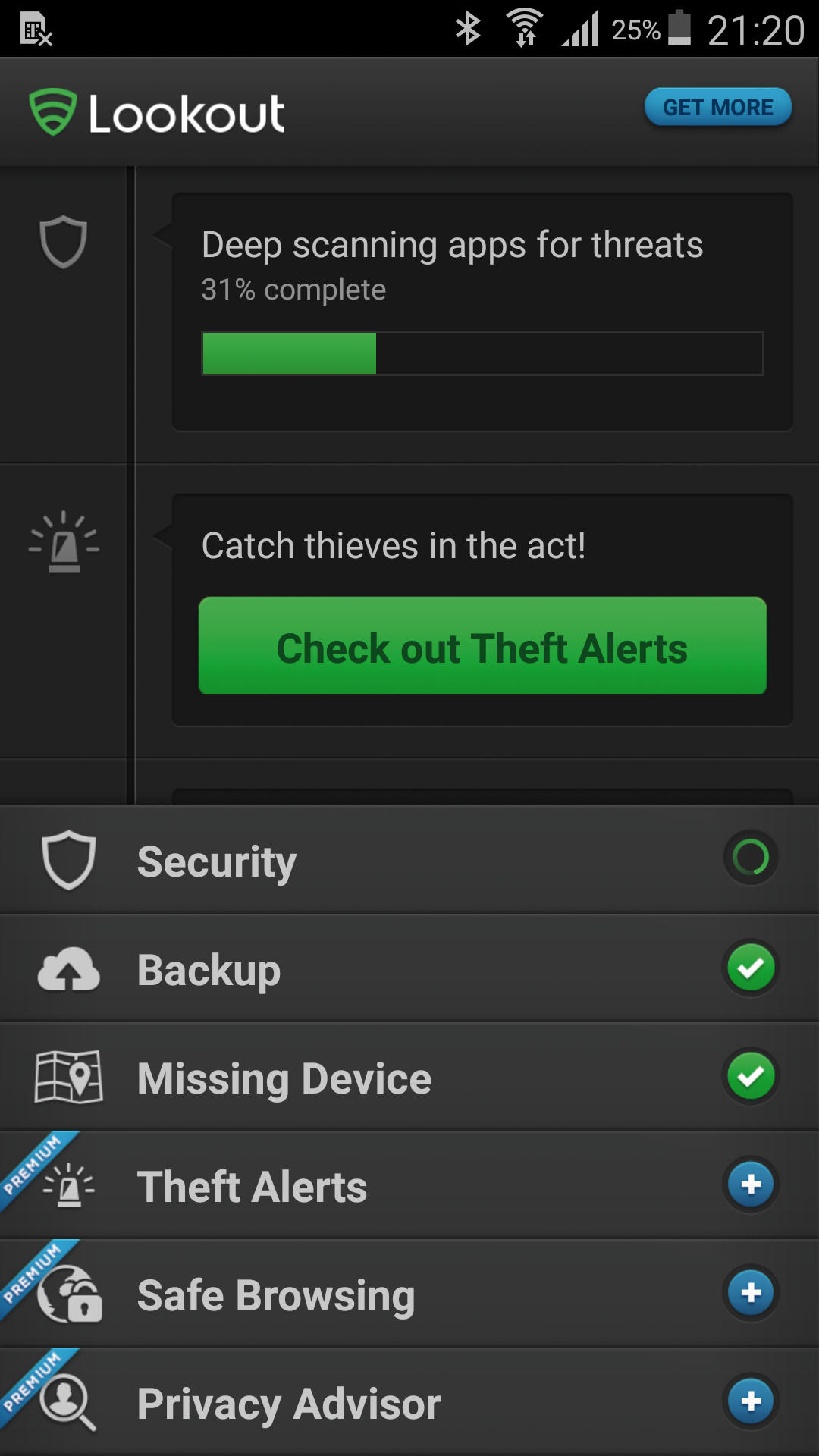
Med bolj priljubljenimi protivirusnimi programi na Androidu je Lookout Security & Antivirus.
Za konec še dve opombi. Prva zadeva omrežne povezave. Vedno težimo k uporabi zanesljivih in predvsem varnih dostopnih točk. Marsikdaj se izkaže, da ni vsak Wi-fi zares brezplačen. Čeprav nas spočetka ne stane niti cent, lahko ob uporabi sumljivega brezžičnega omrežja izgubimo precej več kot nekaj evrov, za kolikor bi nas olajšala mobilna povezava ali plačljivi internet. Povsem zadnja, verjetno nepotrebna akcija je šifriranje podatkov v telefonu. Šifriranje na Androidu najdemo v nastavitvah Varnost/Šifriranje/Šifriraj telefon. Podatke v telefonu, zaklenjenem z enkripcijo, je treba po zagonu vsakič znova odkleniti s ključem.
